Apple ID je průchod všech služeb Apple. Díky tomu máte přístup ke všem produktům a službám Apple, jako jsou App Store, iCloud, iTunes, iMessages, sdílení rodiny atd.
Nicméně, jednou vaše Apple ID nefunguje jako tyto:
"Proč se stále ptá na mé heslo pro Apple ID?"
"Ověření mého Apple ID selhalo."
"Mám potíže s přihlášením do Apple ID."
„Můj Apple ID se nemůže připojit k iTunes Store.“
Musíte se zajímat o řešení, jak problém vyřešit.
To je to, co ukážeme v následujících slovech, abychom opravili Apple ID, které nefunguje na zařízeních Apple, jako je iPhone, iPad, Mac atd.
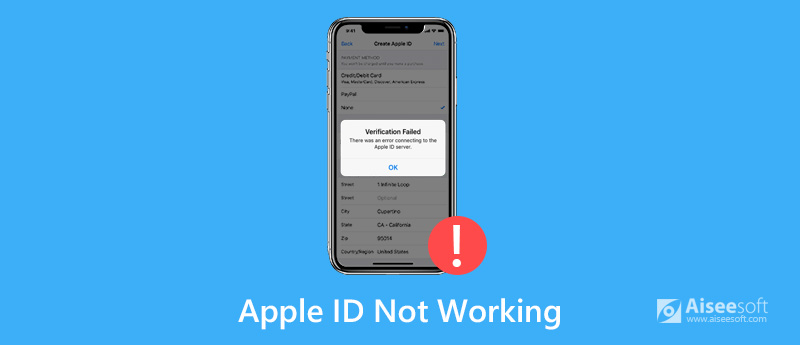
Důvody, proč nefunguje Apple ID, se liší. Ale nejprve byste mohli postupovat podle níže uvedených univerzálních řešení.
Musíte uznat, že restartování iPhone je univerzálním řešením pro vyřešení všech problémů s iPhone.
Restartování iPhone se zdá být univerzálním řešením, které opraví téměř problémy s iPhone.
Restartování zařízení iPhone X, XS, XS Max a XR: Stiskněte a podržte boční tlačítko a tlačítko pro snížení/zvýšení hlasitosti, dokud se nezobrazí výzva „vypnutí posunutím“. Chcete-li iPhone vypnout, stačí přetáhnout posuvník.
Restartování iPhone 7, 7 Plus, 8 a 8 Plus: Stiskněte a podržte tlačítko Napájení (Spánek/Probuzení) na pravé straně, dokud se nezobrazí výzva „vypnutí posunutím“. Poté jej posunutím zleva doprava vypněte.
Restartování zařízení iPhone SE, 6s Plus, 6s, 6 Plus, 6, 5c, 5s, 5, 4S a 4: Stiskněte a podržte tlačítko Power (Spánek / Probuzení) na horním okraji nebo na pravém okraji.
Pak stačí stisknout a podržet postranní tlačítko a uvolnit tlačítko, dokud neuvidíte logo Apple, pak počkejte několik sekund a váš iPhone se restartuje.
Více informací o restartování iPhone stačí kliknout sem.
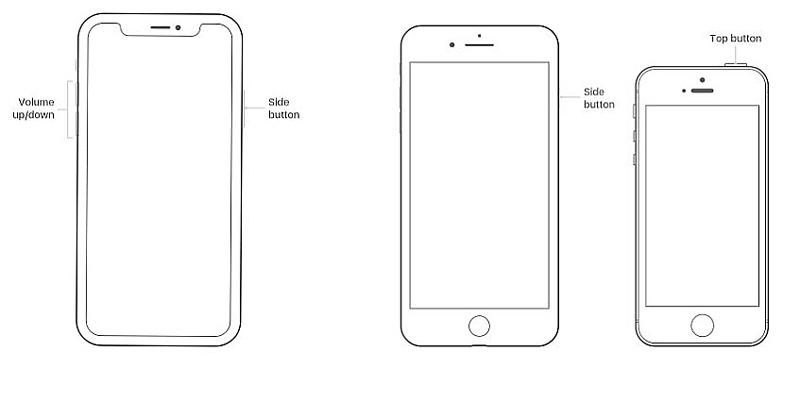
Apple System Status je stránka, která zobrazuje veškerý pracovní stav systému Apple související.
Jít do https://www.apple.com/support/systemstatus/a zkontrolujte, zda se nerozsvítí služby Apple ID a Apple ID.
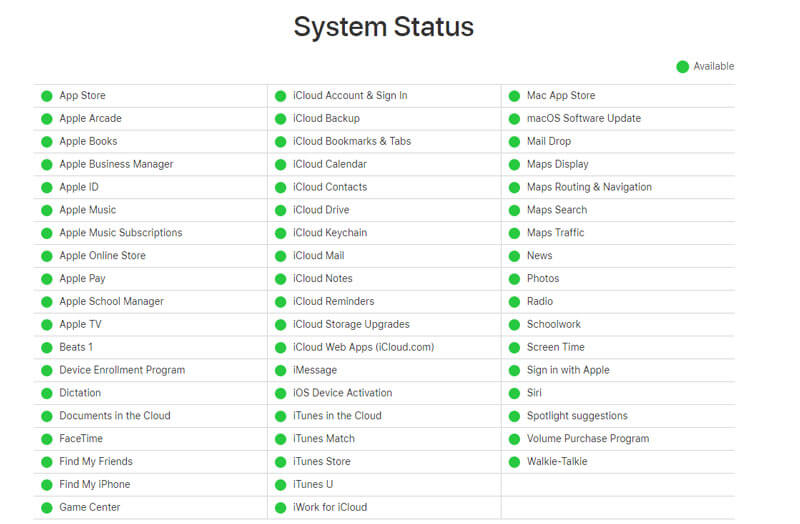
Kromě běžného nastavení doporučeného společností Apple vám některé nástroje pro opravu systému iOS od třetích stran mohou také pomoci opravit chybu Apple ID, která není způsobena problémy se systémem.
Aiseesoft Nástroj pro obnovu systému iOS je software pro opravu systému iOS, který dokáže řešit mnoho systémových problémů. Ať už vaše zařízení iOS uvíznou v logu Apple, bílé obrazovce, černé obrazovce, spuštění smyčky, zmrazení atd. Nebo nastavení iPhone nefunguje, jako nefunguje Apple ID, Dotykový ID nefungujeatd., může vám také poskytnout velkou laskavost.

Ke stažení
100% bezpečné. Žádné reklamy.
100% bezpečné. Žádné reklamy.
100% bezpečné. Žádné reklamy.
100% bezpečné. Žádné reklamy.
Připojte svůj iPhone k počítači pomocí kabelu USB. Odemkněte svůj iPhone a klepněte na tlačítko „Důvěřovat“, pokud je to poprvé, kdy připojíte svůj iPhone k počítači, což tomuto počítači umožní spravovat vaše iPhone data.


Jediný rozdíl mezi těmito dvěma režimy spočívá v vymazání veškerého obsahu a nastavení v zařízení iOS, včetně hesla pro přihlášení Apple ID, aktivace iCloud atd.
Vyberte si jednu z nich podle svých potřeb a pokračujte kliknutím na „Potvrdit“.

1. Pokud je váš iPhone Touch ID způsoben problémem se systémem iOS, tento software jej detekuje a přeskočí druhou situaci a skočí do dalšího kroku.
2. Pokud je váš iPhone normální, pak zde můžete optimalizovat svůj systém iOS. Ve vyskakovacím okně stačí kliknout na "Optimalizovat".


1. Pokud informace nejsou správné, upravte informace o iPhonu z kategorie, typu a modelu.
2. Pokud jste si stáhli verzi iOS od společnosti Apple a zde stačí kliknout na „Importovat“ vedle „Stáhnout“ a načíst firmware iOS.
Pak můžete jít zkontrolovat, zda vaše Apple ID může fungovat normálně.
Kromě univerzálních řešení můžete také zkusit níže uvedené konkrétní opravy a opravit různé situace, kdy Apple ID nefunguje.
 Proč se stále ptá na své heslo Apple ID?
Proč se stále ptá na své heslo Apple ID?Když Apple ID stále vyskakuje s žádostí o heslo na iPhone iPad nebo Mac, může to být způsobeno problémy s nesprávným heslem. A co víc, problém může být způsoben chybou protokolování iOS.
Chcete-li jej opravit, můžete postupovat podle 2 řešení zde.
V iPhone přejděte na „Nastavení" > Klepněte na své jméno na iCloudu > Přejděte dolů, vyhledejte a stiskněte "Odhlásit" > "Smazat z iPhone". Počkejte několik sekund a zařízení se odhlásí.
Pak stačí stisknout "Přihlásit se“ a zadejte svůj účet Apple ID a heslo, abyste zjistili, zda Apple ID může normálně fungovat.
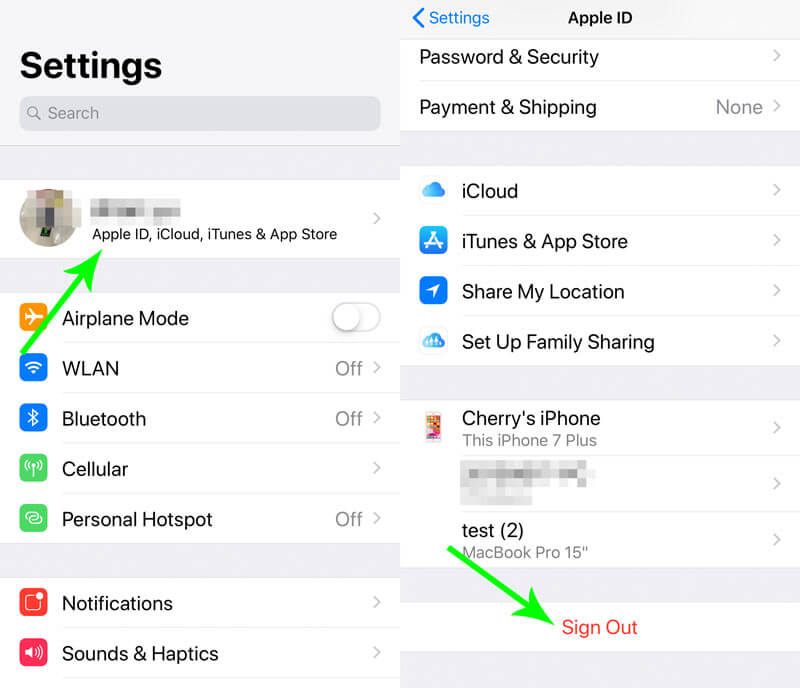
Pokud výše uvedené řešení nefunguje, zkuste resetovat heslo.
Od uživatele iPhone 7 je hlášeno, že po resetování hesla Apple ID heslo Apple ID s požadavkem na heslo zmizí.
Je to hádka, ale často to problém řeší.
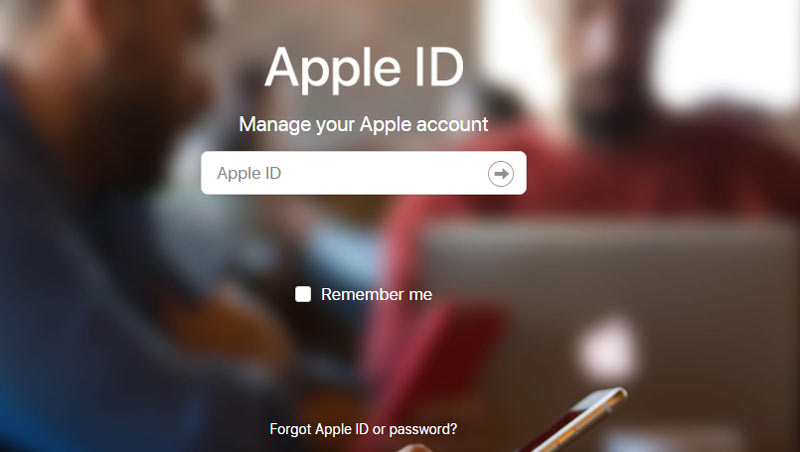
 Proč se mi při pokusu o připojení k App Store zobrazuje zpráva „Ověření se nezdařilo?
Proč se mi při pokusu o připojení k App Store zobrazuje zpráva „Ověření se nezdařilo? Problém, že Apple ID nefunguje, se často stává po upgradu iOS, například z iOS 13.4 na iOS 17 atd. Nesouvisí s Apple ID, ale se systémem Apple nebo síťovým připojením.
Po vyzkoušení výše uvedených univerzálních řešení můžete vyzkoušet tato dvě.
Ujistěte se, že připojení k internetu je v zařízeních iPhone, iPad a Mac povoleno.
Pokud váš iPhone používá Hotspot, stačí jej přepnout na připojení Wi-Fi.
Zakažte připojení k internetu a znovu jej zakažte.
Nebo můžete obnovte síťová nastavení abyste zjistili, zda můžete mít ověřování Apple dobré.
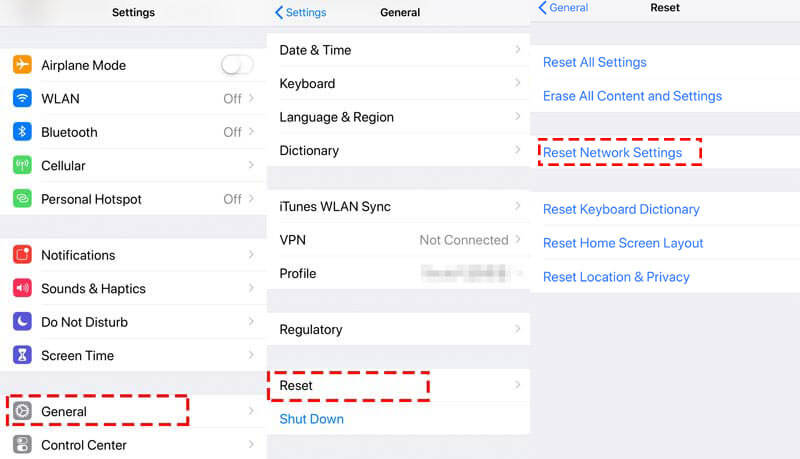
Stále se zobrazuje zpráva, že ověření Apple ID selhalo? Stačí získat registrační kód ručně.
Na jiném zařízení Apple se přihlaste ke stejnému Apple ID. Jít do "Nastavení" > Klepněte na své jméno iCloud > Hit "Heslo a zabezpečení"> Klepněte na"Získejte ověřovací kód" pro vygenerování ověřovacího kódu Apple ID.
Poté zadejte ověřovací kód do iPhone, kde Apple ID nepracuje na ověření.
Stačí znovu zkontrolovat, zda váš Apple ID může znovu fungovat.
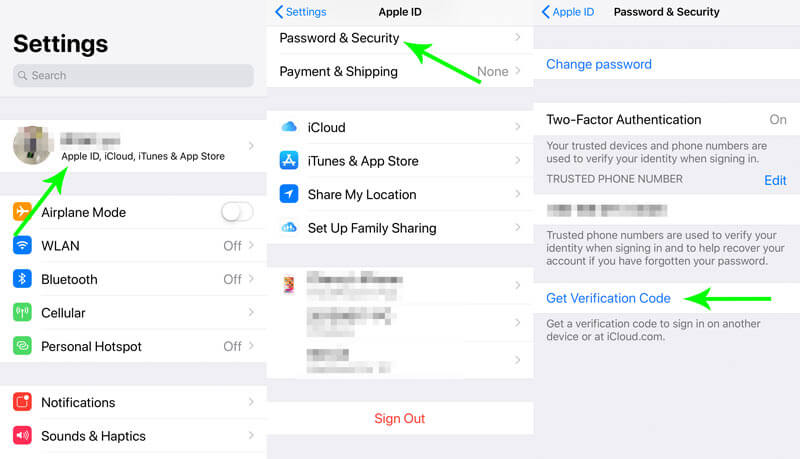
 Proč se při přihlášení do iTunes Store zobrazilo upozornění „Nelze se připojit k iTunes Store“?
Proč se při přihlášení do iTunes Store zobrazilo upozornění „Nelze se připojit k iTunes Store“?Tento problém je často způsoben tím, že se v obchodě nic nenačtelo. Nebo to může být způsobeno neočekávaným zastavením uprostřed stahování obsahu.
Kromě kontroly připojení k internetu na iPhonu, iPadu a Macu byste to také mohli opravit vytvořením nového Apple ID.
Ve webovém prohlížeči přejděte na adresu https://appleid.apple.com. Klikněte na tlačítko „Vytvořit svůj Apple ID“ v pravém horním rohu.
Poté postupujte podle pokynů a vyplňte jméno, oblast, bezpečnostní otázku atd.
Více podrobností o vytvoření nového Apple ID zkontrolujte to zde.
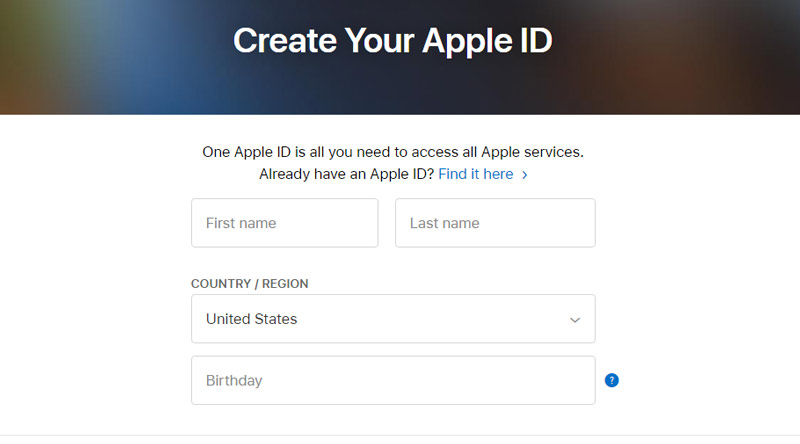
Poté se pomocí svého nového Apple ID přihlaste do App Store nebo jiných služeb a zjistěte, zda může fungovat.
 Existuje nějaký způsob, jak obnovit nebo obnovit své heslo Apple ID? Zapomněl jsem to.
Existuje nějaký způsob, jak obnovit nebo obnovit své heslo Apple ID? Zapomněl jsem to.Ano přesně. Pokud vaše Apple ID nefunguje, protože jste zapomněli heslo Apple ID, bude to snadné. Stačí resetovat heslo Apple ID.
Apple vám nedává žádnou možnost obnovit heslo Apple ID, ale můžete resetovat a změnit heslo Apple ID.
Chcete-li resetovat heslo Apple ID, bylo uvedeno v části 2 a zde jej přeskočíme.
Jistě, pokud máte povoleno dvoufaktorové ověření pomocí svého Apple ID můžete resetovat heslo z důvěryhodného iPhone, iPad, iPod touch nebo Mac.
Zkontrolujte podrobné kroky zde resetujte heslo Apple ID.
Apple ID je velmi užitečné pro služby Apple. Jakmile nefunguje vaše Apple ID, ztratíte mnoho ovládacích prvků svých zařízení iOS. Na této stránce shromáždíme univerzální řešení a konkrétní opravy k vyřešení zakázaného Apple ID na iPhone, iPad a Mac.
Teď je řada na vás.
Která strategie z tohoto příspěvku řeší váš problém, univerzální nebo konkrétní?
Nebo od vás nějaké další řešení?
Dejte nám vědět rychle a zanechte svůj komentář právě teď.
iPhone nefunguje
1. Hledání reflektorů nefunguje na iPhone 2. Opravte dotykovou obrazovku iPhone nefunguje 3. Stiskněte ID nefunguje 4. ID obličeje nefunguje 5. Opravte Outlook Mail nefunguje na iPhone 6. Hotspot pro iPhone nefunguje 7. Vyřešte Safari nefunguje na iPhone 8. iPhone GPS nefunguje
Opravte svůj systém iOS tak, aby byl normální v různých problémech, jako je uvíznutí v režimu DFU, režim zotavení, režim sluchátek, logo Apple atd. Na normální hodnotu bez ztráty dat.
100% bezpečné. Žádné reklamy.
100% bezpečné. Žádné reklamy.